
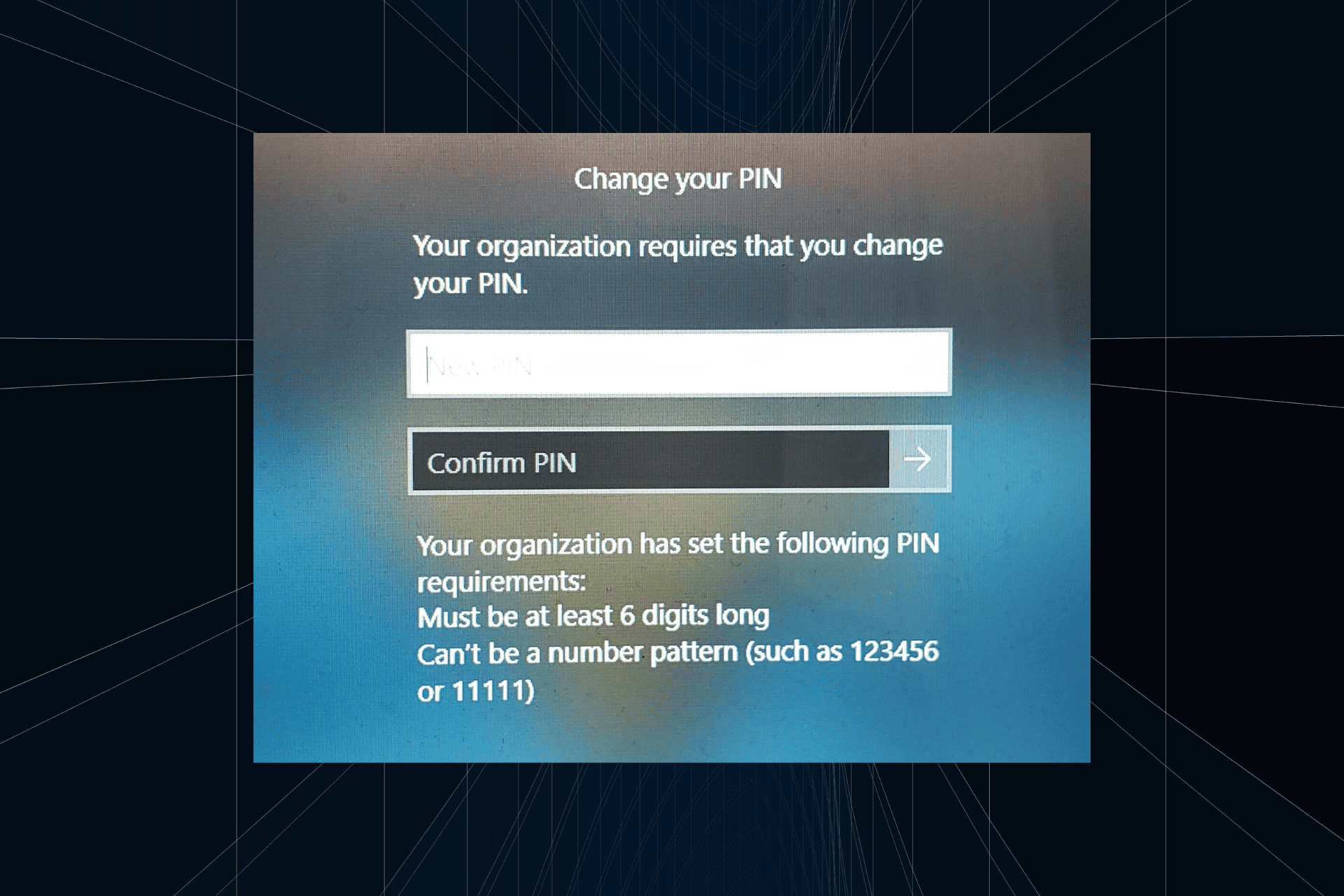
"Organisasi anda telah meminta anda menukar mesej PIN anda" akan muncul pada skrin log masuk. Ini berlaku apabila had tamat tempoh PIN dicapai pada komputer menggunakan tetapan akaun berasaskan organisasi, di mana mereka mempunyai kawalan ke atas peranti peribadi.
Walau bagaimanapun, jika anda telah menyediakan Windows dengan akaun peribadi, sebaiknya mesej ralat tidak boleh dipaparkan. Walaupun ini tidak selalu berlaku. Kebanyakan pengguna yang mengalami ralat melaporkan menggunakan akaun peribadi mereka.
Mengapa organisasi saya meminta saya menukar PIN saya pada Windows 11?
Mungkin akaun anda dikaitkan dengan organisasi dan kaedah utama anda adalah untuk mengesahkan perkara ini. Menghubungi pentadbir domain anda boleh membantu!
Selain itu, tetapan dasar tempatan yang salah konfigurasi atau kunci pendaftaran yang salah juga boleh menyebabkan ralat. Walaupun akaun tidak disediakan dengan betul, ia mungkin mencetuskan ralat "Organisasi anda memerlukan anda menukar kata laluan anda dalam Windows 11".
Sebelum kami membuat perubahan yang sedikit lebih rumit, cuba pembaikan pantas berikut:
Jika tiada satu pun daripadanya berfungsi, teruskan ke pembaikan yang disenaraikan di bawah.
 PETUA Untuk melaksanakan penyelesaian yang disenaraikan di bawah, anda memerlukan hak pentadbiran. Jika anda log masuk dengan akaun standard, tukar kepada akaun pentadbir dan teruskan.
PETUA Untuk melaksanakan penyelesaian yang disenaraikan di bawah, anda memerlukan hak pentadbiran. Jika anda log masuk dengan akaun standard, tukar kepada akaun pentadbir dan teruskan.
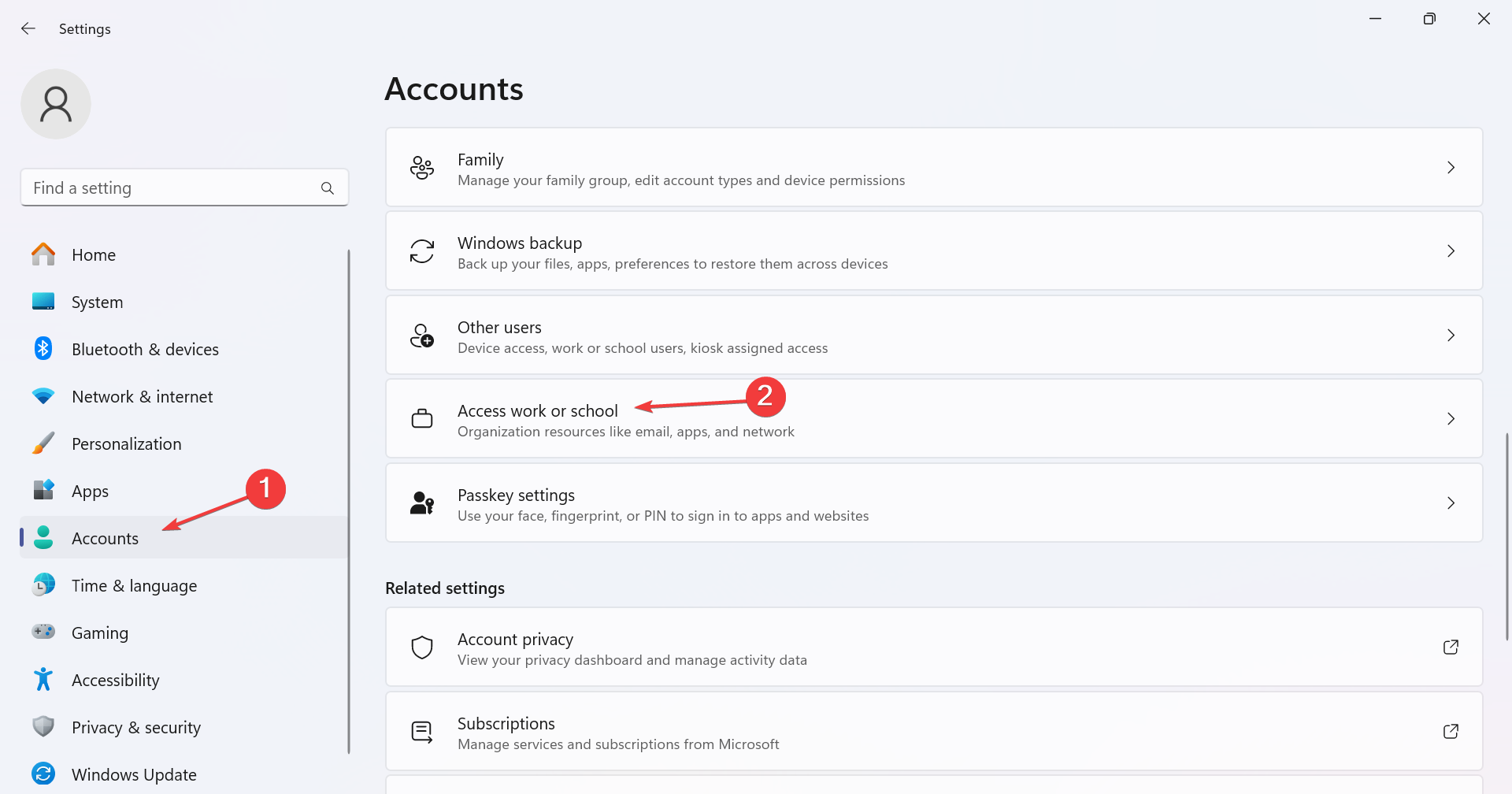
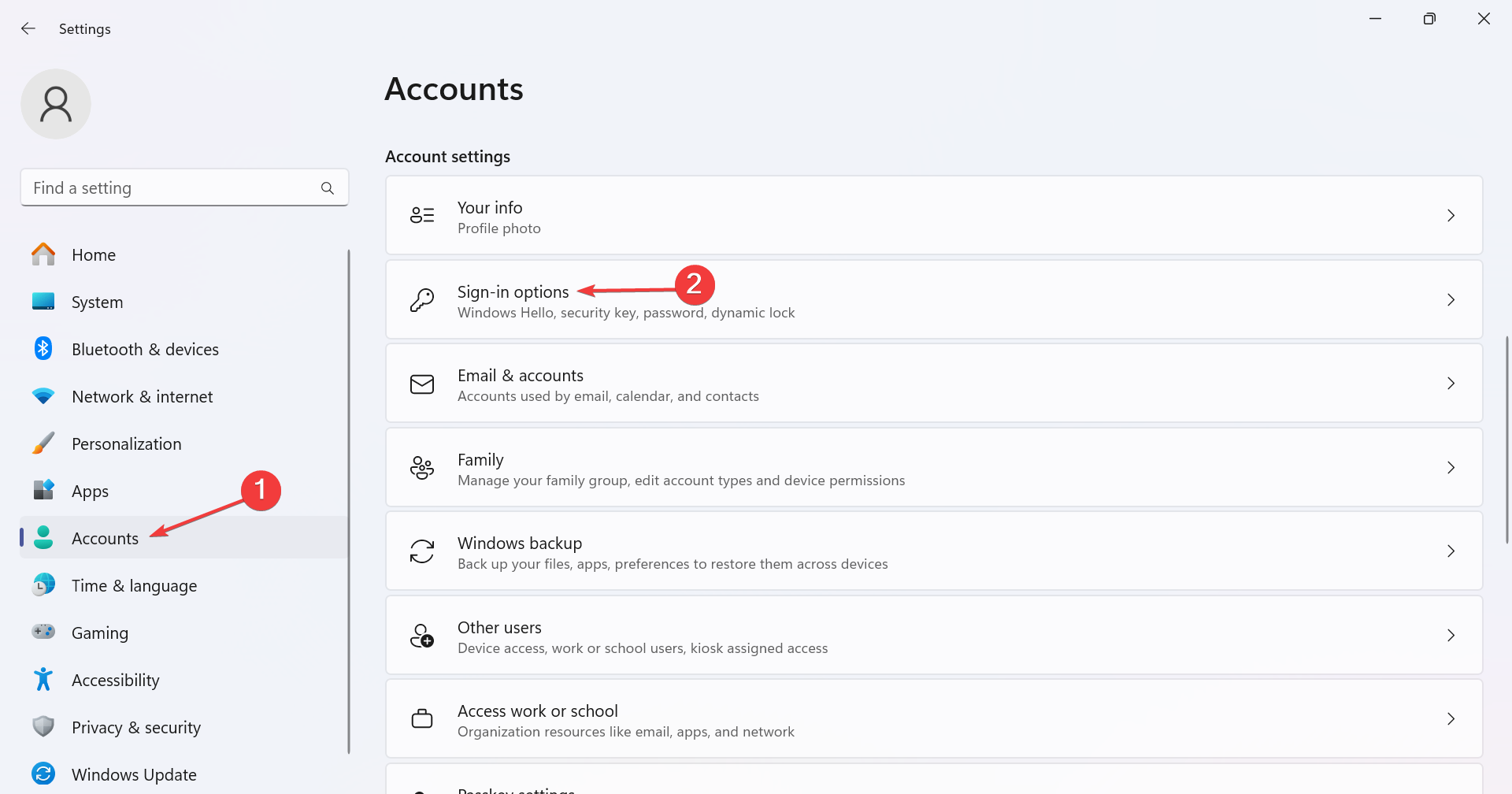
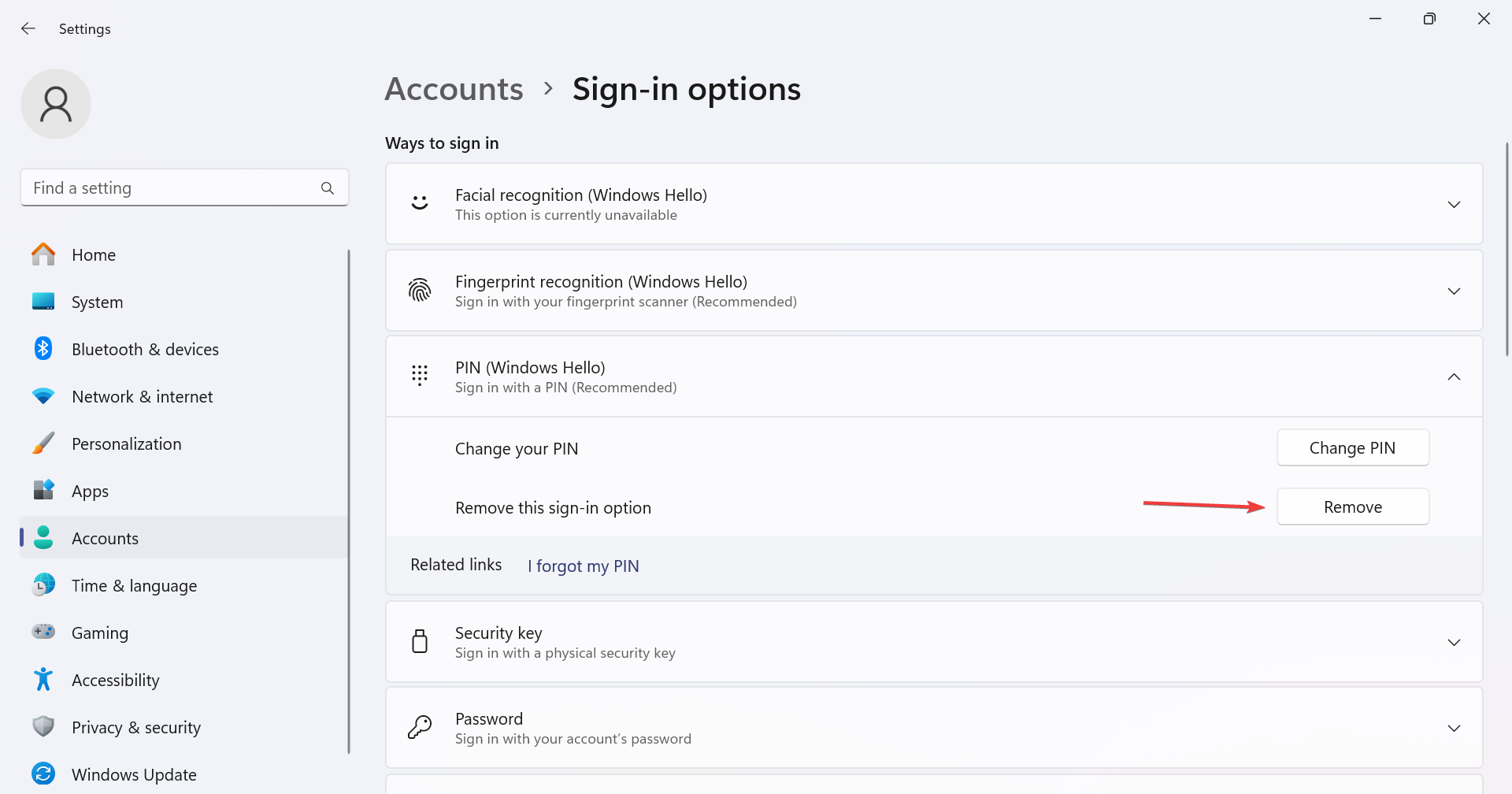
Cara paling mudah untuk mematikan organisasi anda yang meminta anda menukar PIN anda dalam Windows 11 ialah dengan memutuskan sambungan akaun dan menetapkan semula PIN anda. Jika butang Alih Keluar PIN dikelabukan, konfigurasikan semula tetapan keselamatan anda! Sebagai alternatif, jika anda mendapati PIN Windows anda tidak lagi tersedia, dayakan pengasingan kunci CNG
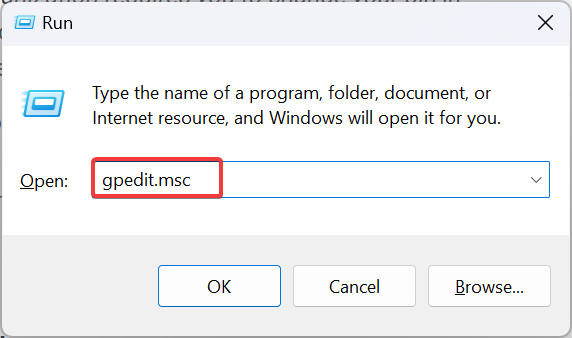
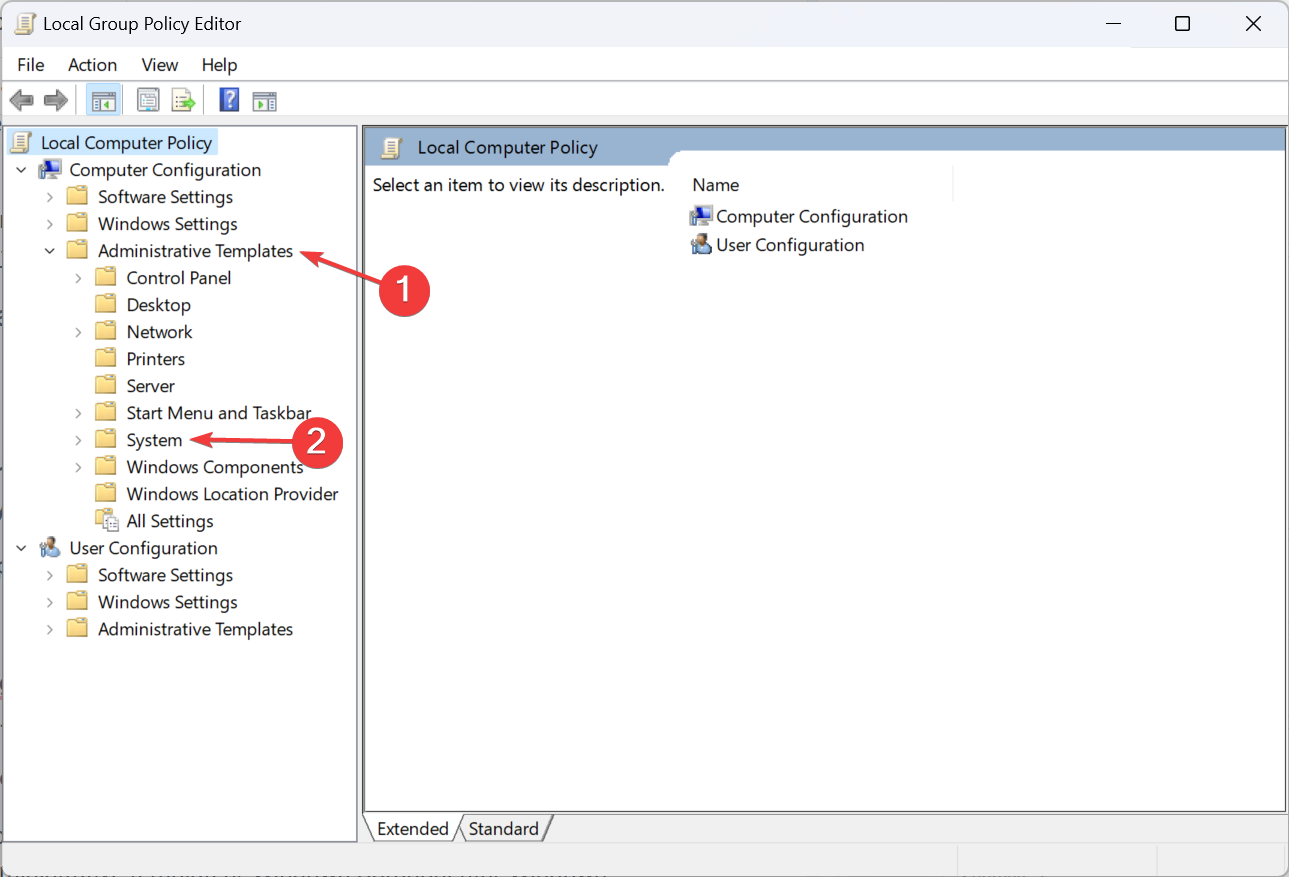
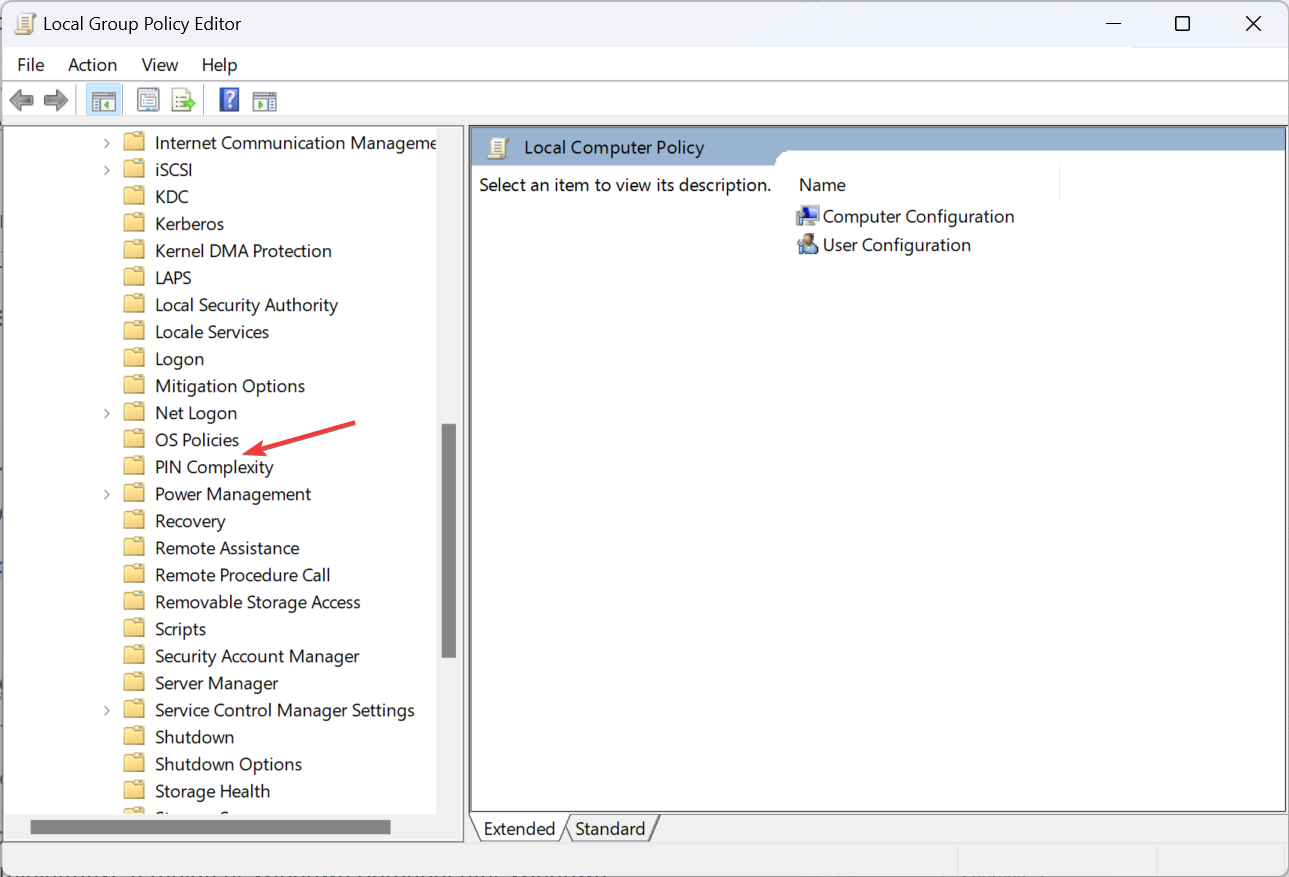
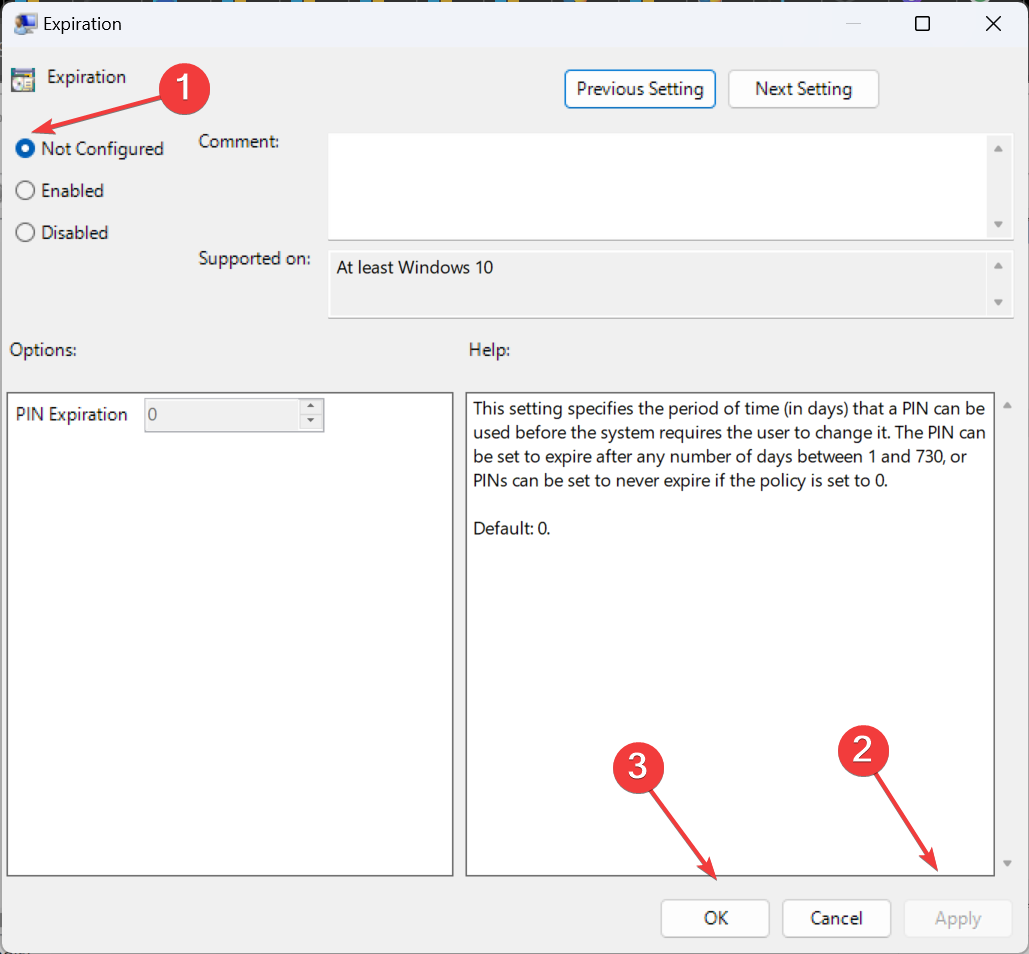
<strong>Computer configuration/ Administrative templates/ Windows Components/ Windows Hello for Business</strong>本地策略有助于配置 PIN 过期、复杂性和类似设置,禁用相关设置即可!请记住,gpedit.msc 仅在专业版和企业版中可用。如果您运行的是 Windows 11 家庭版,请手动安装本地组策略编辑器。
<strong>wmic path Win32_UserAccount set PasswordExpires=False</strong>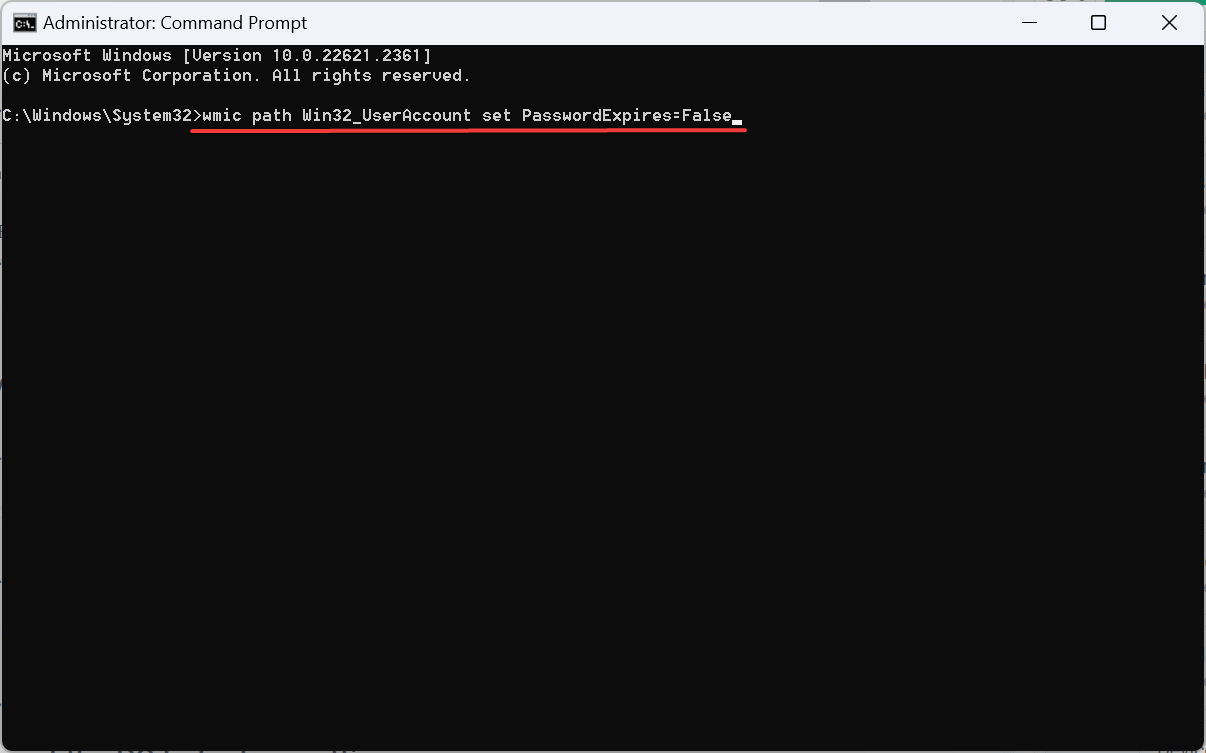
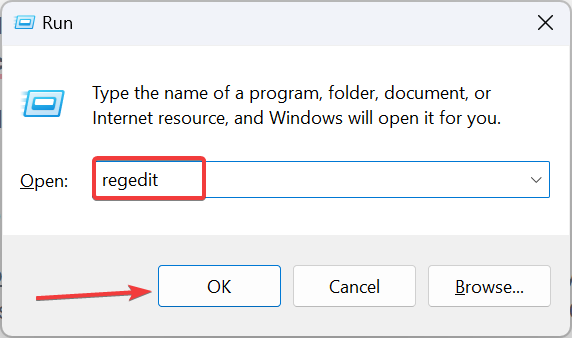
<strong>HKEY_LOCAL_MACHINESOFTWAREPoliciesMicrosoftPassportForWorkPINComplexity</strong>Konfigurasi komputer/ Templat pentadbiran/ Komponen Windows/ Windows Hello for BusinessDasar setempat membantu mengkonfigurasi PIN tamat tempoh, kerumitan dan tetapan serupa, cuma lumpuhkan tetapan itu! Perlu diingat bahawa gpedit.msc hanya tersedia dalam edisi Profesional dan Perusahaan. Jika anda menjalankan Windows 11 Home, pasang Editor Dasar Kumpulan Tempatan secara manual.
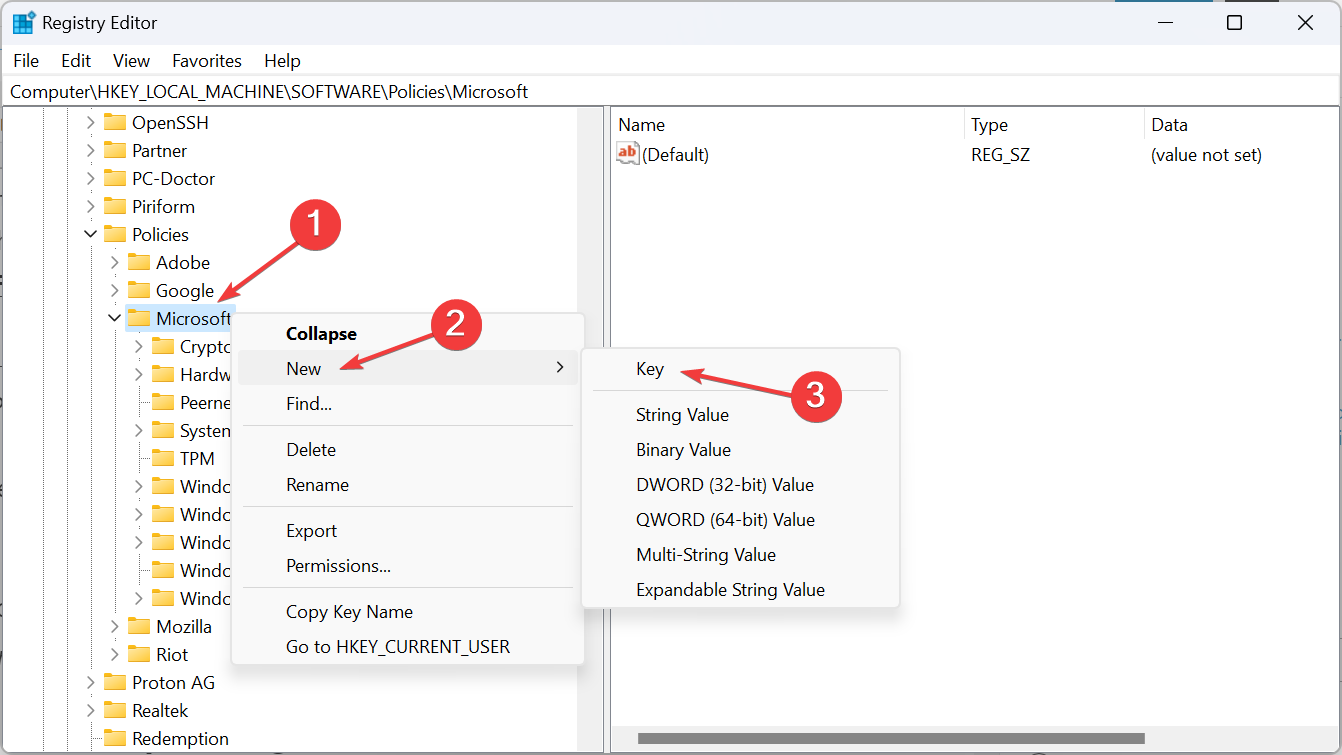
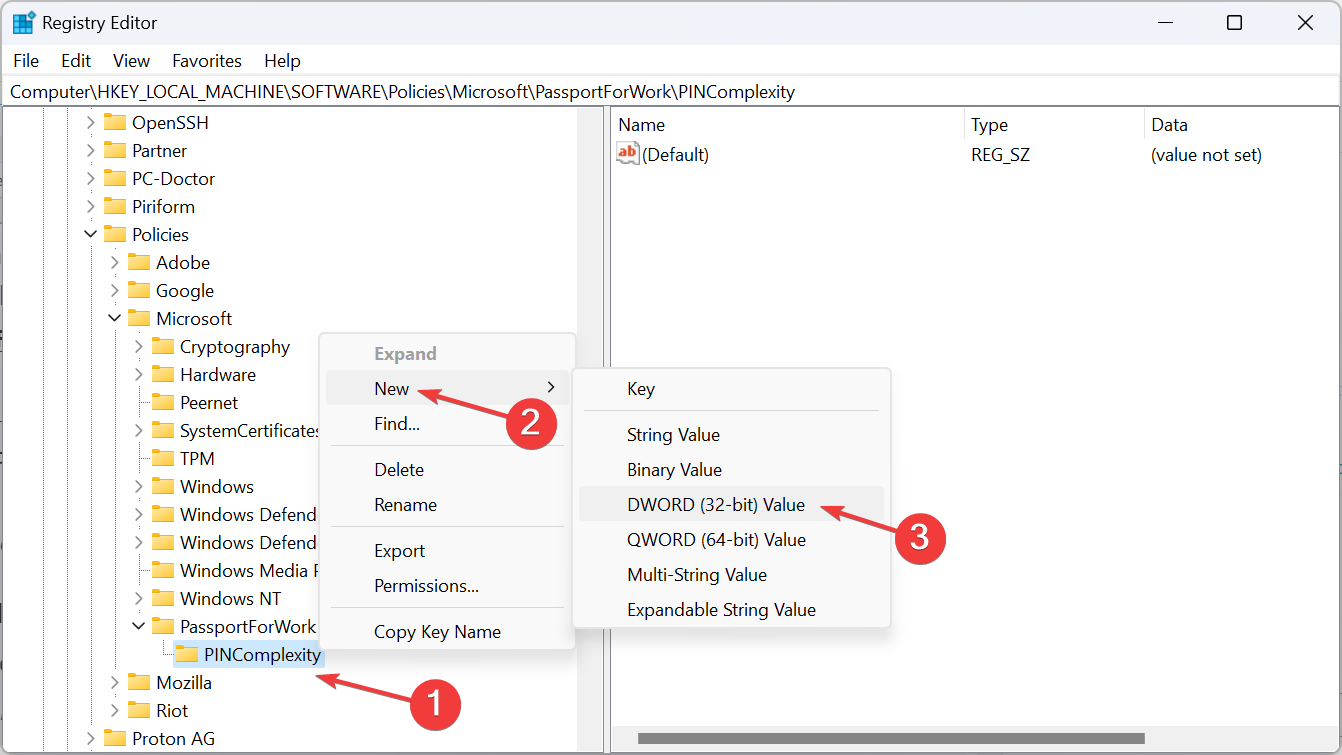 S
S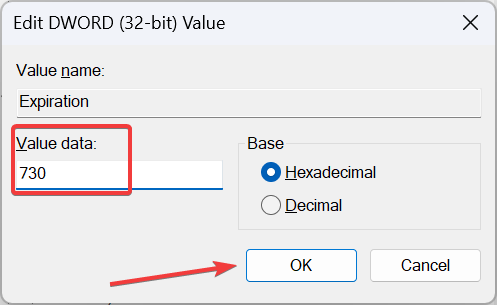 Sekarang, tampal arahan berikut dan klik untuk melumpuhkan tamat tempoh kata laluan untuk semua akaun:
Sekarang, tampal arahan berikut dan klik untuk melumpuhkan tamat tempoh kata laluan untuk semua akaun: laluan wmic Win32_UserAccount set PasswordExpires=False


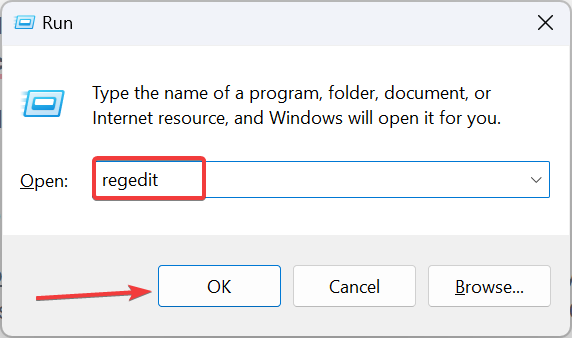 🎜🎜Klik 🎜 “Ya🎜” pada gesaan yang muncul. 🎜🎜 Navigasi laluan berikut atau tampalkannya ke dalam bar alamat dan klik: 🎜Masukkan🎜
🎜🎜Klik 🎜 “Ya🎜” pada gesaan yang muncul. 🎜🎜 Navigasi laluan berikut atau tampalkannya ke dalam bar alamat dan klik: 🎜Masukkan🎜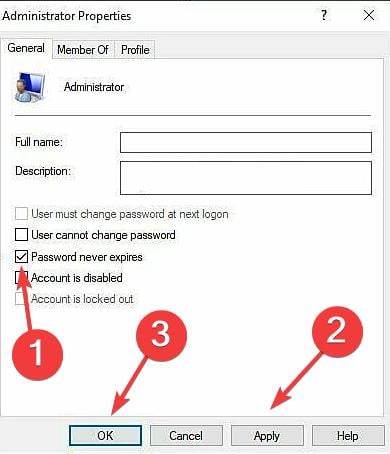
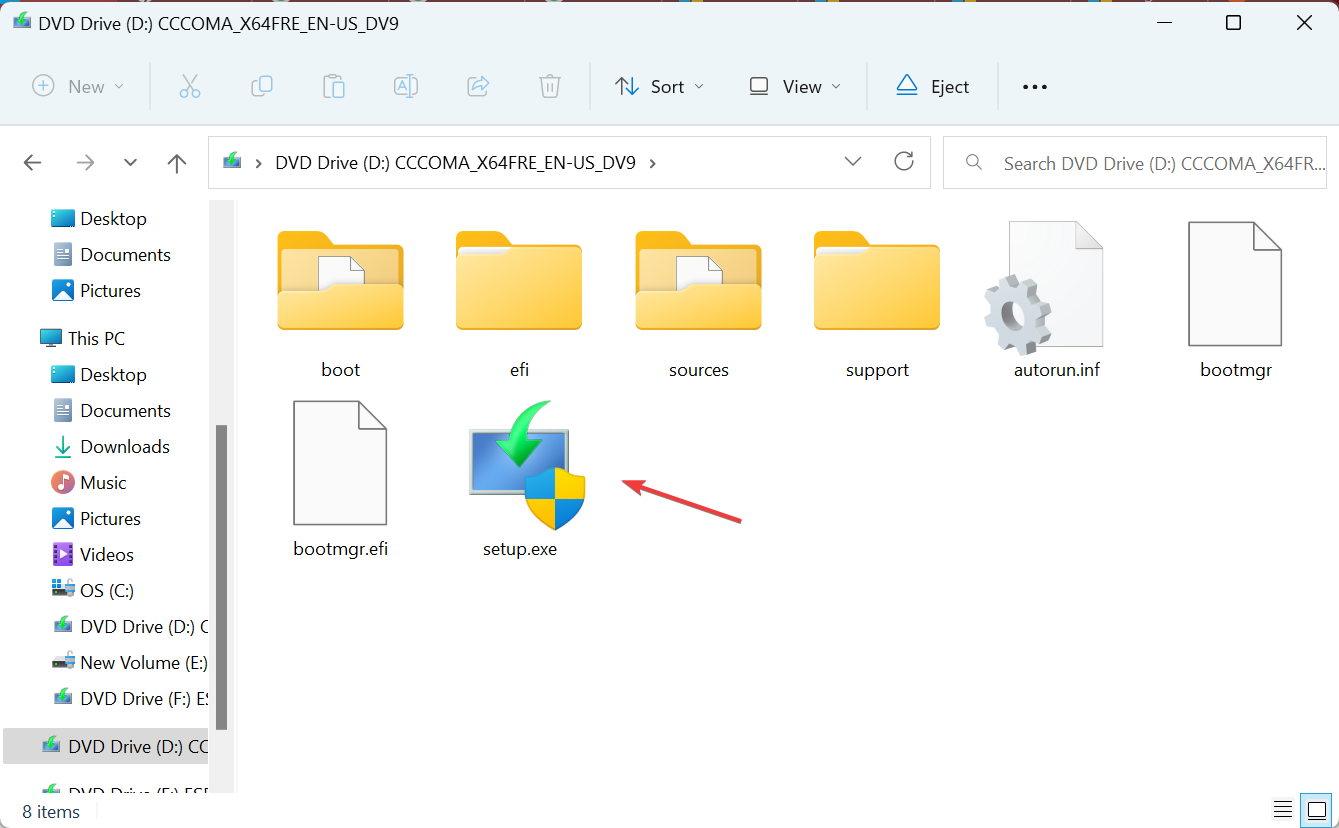
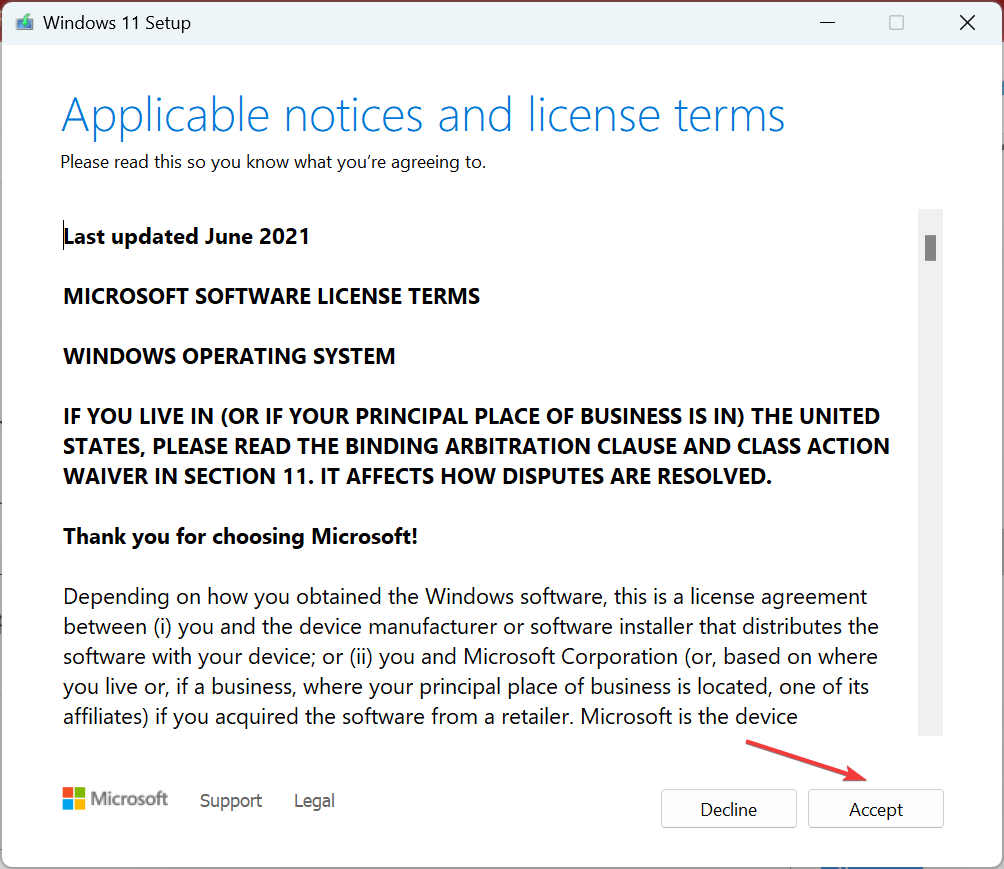
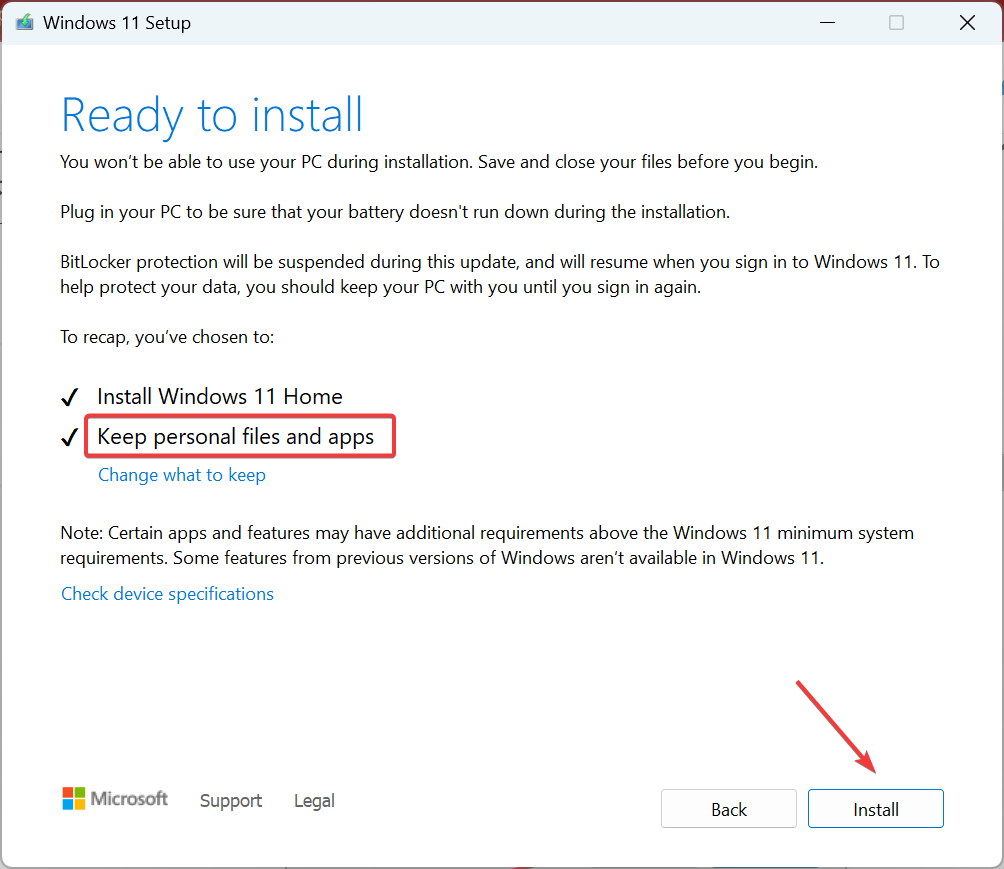
Naik taraf di tempat mengambil masa beberapa jam untuk diselesaikan, tetapi merupakan langkah berkesan untuk mencegah sebarang jenis rasuah, sama ada fail sistem atau profil pengguna yang rosak. Dan anda tidak akan kehilangan sebarang fail atau apl yang disimpan dalam proses itu.
Apabila kaedah lain tidak berfungsi, pilihan terakhir ialah menetapkan semula Windows 11 kepada tetapan kilang. Pastikan untuk mengosongkan semua data pada PC anda. Jika perlu, alihkan fail yang berkaitan ke peranti storan USB sebagai sandaran.
Setelah selesai, sediakan PC anda sekali lagi, kali ini, menggunakan akaun Microsoft. Malah membuat akaun tempatan berfungsi! Menggunakan akaun setempat juga boleh membantu apabila anda tidak boleh menyediakan PIN (Windows Hello).
Jika anda masih tidak dapat menyingkirkan organisasi anda yang meminta anda menukar ralat PIN anda, ketahui cara memintas skrin log masuk Windows 11 dan mengakses PC anda tanpa kata laluan, tetapi bagi kebanyakan pengguna, ia tidak sepatutnya turun ke ini !
Ingat bahawa dasar adalah penting dari perspektif log masuk akaun dan malah salah konfigurasi kecil boleh mencetuskan ralat, termasuk situasi di mana Windows memerlukan PIN ditetapkan. Pastikan dasar anda teratur dan anda boleh pergi!
Atas ialah kandungan terperinci Penyelesaian: Organisasi anda memerlukan anda menukar PIN anda. Untuk maklumat lanjut, sila ikut artikel berkaitan lain di laman web China PHP!




